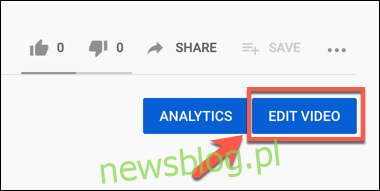Jeśli prowadzisz kanał YouTube, możesz chcieć wyczyścić wczesne przesłane pliki. Aby Twój kanał był aktualny, może być konieczne ukrycie, niepubliczne lub nawet usunięcie starszych filmów z YouTube. Oto jak ukryć, usunąć z listy lub usunąć film z YouTube.
Spis treści:
Jak ukrywać lub niepubliczne filmy w YouTube
YouTube pozwala ustawić przesyłane filmy jako prywatne, co pozwala wybrać, kto ma dostęp do ich oglądania. Możesz także ukryć filmy wideo, pozostawiając je widoczne dla użytkowników, którzy mają do nich link, jednocześnie ukrywając je na liście kanałów i w wynikach wyszukiwania w YouTube.
Aby to zrobić, otwórz swój plik wideo w witrynie YouTube na komputery i naciśnij przycisk „Edytuj wideo”. Musisz zalogować się na konto Google powiązane z Twoim kanałem.
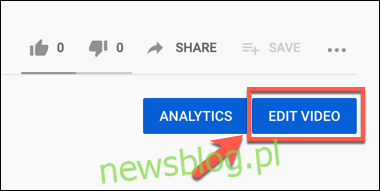
Otworzy się menu „Szczegóły wideo” w YouTube Studio, wbudowanym narzędziu do edycji wideo. Dzięki temu możesz zmienić tytuł, miniaturę, grupę docelową i opcje widoczności filmów.
Ustawianie filmu jako prywatnego lub niepublicznego
Aby zmienić widoczność filmu na prywatny lub niepubliczny, kliknij menu rozwijane „Widoczność” po prawej stronie karty „Podstawy”.
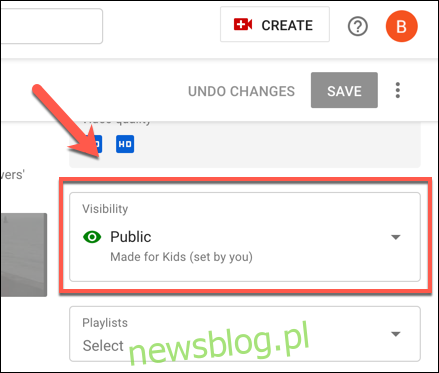
Aby ustawić film jako prywatny, wybierz opcję „Prywatny”. Jeśli chcesz, aby film był niepubliczny, wybierz „Niepubliczny”.
Kliknij przycisk „Gotowe”, aby potwierdzić.
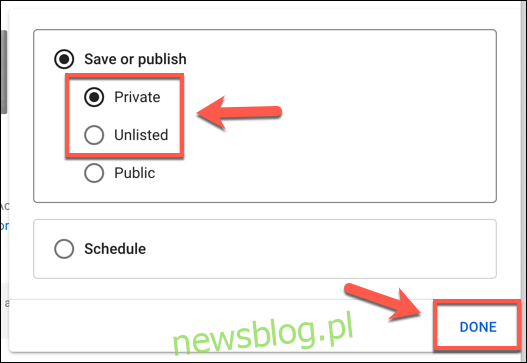
Wybierz przycisk „Zapisz” u góry okna, aby zaktualizować ustawienia widoczności wideo.
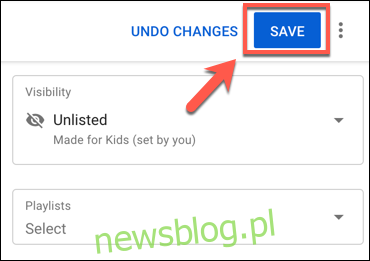
Możesz także szybko zmienić widoczność swoich filmów z YouTube na karcie „Wideo” w YouTube Studio.
W kolumnie „Widoczność” wybierz menu rozwijane obok filmu, aby zmienić jego widoczność na publiczny, prywatny lub niepubliczny.
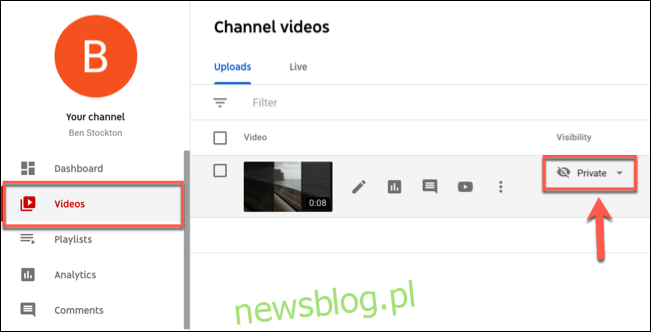
Ustawienie widoczności zostanie natychmiast zastosowane do Twojego filmu.
Udostępnianie niepublicznych lub prywatnych filmów z YouTube
Aby inni mogli oglądać niepubliczny film, musisz udostępnić bezpośredni link do tego filmu. Film pozostanie ukryty na liście kanałów i w wyszukiwarce YouTube.
W przypadku filmów prywatnych musisz zaprosić innych użytkowników konta Google, aby je obejrzeli. Możesz to zrobić, naciskając ikonę menu hamburgera w prawym górnym rogu strony edycji „Szczegóły wideo”, obok przycisku „Zapisz”.
W tym miejscu kliknij opcję „Udostępnij prywatnie”.
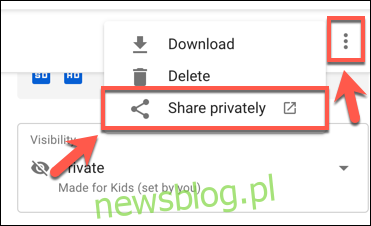
W każdej chwili możesz wrócić do tego menu, aby usunąć udostępniony dostęp dla prywatnych filmów.
Konta z dostępem do oglądania prywatnego filmu wideo będą wymienione u góry pola „Udostępnij innym” – wybierz ikonę „X” obok ich nazw lub kliknij link „Usuń wszystko”, aby usunąć wszystkich użytkowników z oglądania Twojego filmu.
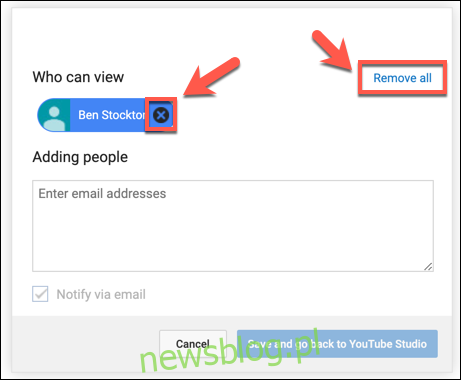
Jeśli usuniesz jakichkolwiek użytkowników z oglądania swojego filmu, musisz wybrać przycisk „Zapisz i wróć do YouTube Studio”, aby zapisać zaktualizowane opcje udostępniania.
Jak usunąć film z YouTube
Jeśli chcesz usunąć film YouTube ze swojego kanału, możesz to zrobić na karcie „Filmy” w YouTube Studio.
Karta Filmy zawiera listę wszystkich filmów przesłanych na Twój kanał YouTube. Aby usunąć film, najedź kursorem na „Filmy” i kliknij ikonę menu z trzema kropkami.
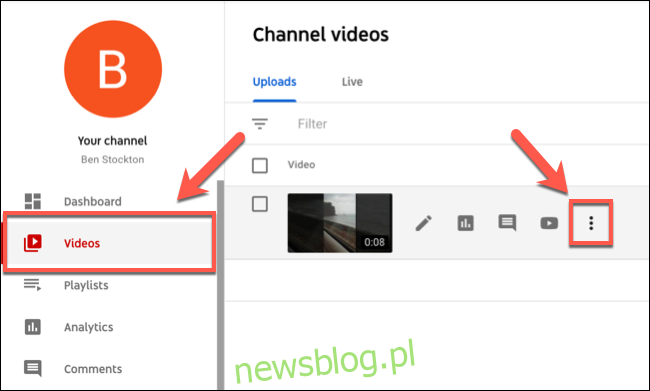
Wybierz opcję „Usuń na zawsze”, aby rozpocząć proces usuwania.
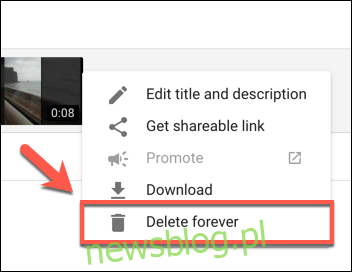
YouTube poprosi Cię o potwierdzenie, czy chcesz usunąć film.
Kliknij, aby zaznaczyć pole wyboru „Rozumiem, że usunięcie jest trwałe i nie można go cofnąć”, aby to potwierdzić, a następnie wybierz „Usuń na zawsze”, aby usunąć film ze swojego kanału.
Jeśli chcesz najpierw wykonać kopię zapasową swojego pliku wideo, wybierz opcję „Pobierz wideo”.
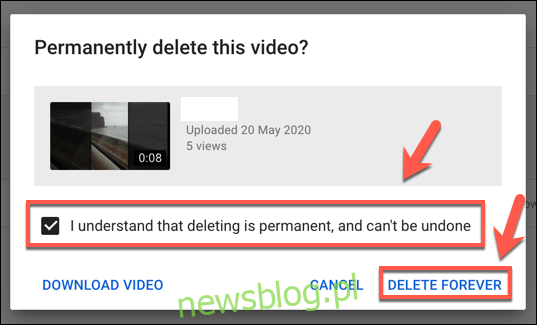
Po kliknięciu przycisku „Usuń na zawsze” film zostanie całkowicie usunięty z Twojego kanału YouTube i nie będzie można go odzyskać.